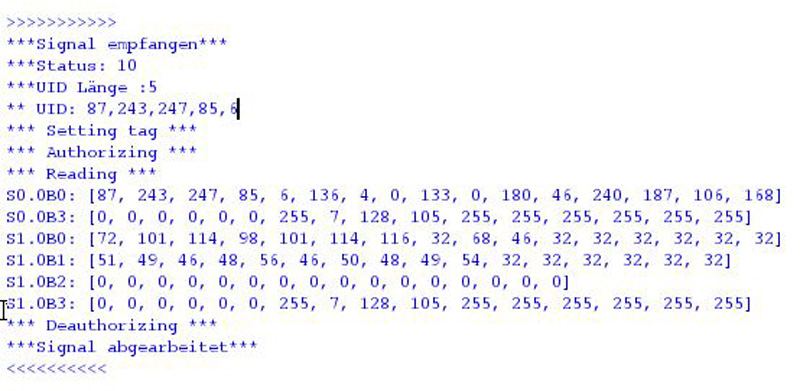Mein alter Raspi gab unerwartet seinen Geist auf. Keine der beiden SD-Karten bootete, und auch ein Image konnte ich nicht mehr zum Laufen bringen. Also habe ich einen neuen Raspberry (eher einen alten, einen Raspberry Pi 2 Model B von 2015) bestellt. Kosten ca. 40 Euro. Das Päckchen kam nach wenigen Tagen, die alte Karte rein, und nichts tat sich ….. Nur das grüne Lämpchen blinkte grün vor sich hin. Das tat es auch schon vorher.
Damit hatte ich nicht gerechnet, aber ich sah keine Möglicghkeit, dem Fehler näher auf den Grund zu gehen. Weitere Euros wollte ich nicht investieren, also entschloss ich mich zu einem Neuaufbau via der NOOBS-Software vom Hersteller.
Meine eigenen Daten hatte ich auf meinem kleinen SAMBA-NAS-Server an der Fritz!Box gespeichert, aber eben nicht alle. Glücklicherweise konnte ich auf Umwegen mit Acronis die Ext4-Partion der alten Karte sichern und hatte damit zumindest einen Notzugriff auf einzelne Dateien. Acronis zeigt die ASCII-Dateien relativ problemlos auf allen Betriebssystemen an. Und vor einigen Tagen hatte ich etwas mit Ubuntu ausprobiert, das kam mir jetzt zugute. So lernt man auch aus Notfällen immer Neues und Nützliches.
Der Grundaufbau eines Raspi ist sehr einfach: SD-Karte (hier 16 GB) gründlich leeren, mit FAT32 formatieren und die frisch heruntergeladene NOOBS-Datei (bzw. deren innere Dateien) per Windows auf die SD-Karte kopieren.
Karte einlegen, HDMI-Bildschirm anschließen, Tastatur und Maus (bei mir ein Logitech 400r) verbinden, Netzwerkverbidung (erst via Kabel) einstecken und dann den Strom via USB anlegen. Fertig.
Dann kommen einige einfache Fragen, ein Reboot und das System läuft.
Jetzt hat man im Prinzip einen gut funktionierenden Linux-Rechner mit einem Internetbrowser, eine SAMBA-Schnittstelle zu einem Datenserver und ein Libreoffice. Dann noch das Netzwerkkabel raus, WLAN-Stick rein, ein paar Fragen, WLAN-Passwort, einige Sekunden Geduld und das WLAN läuft auch.
Nicht schlecht für 30 Minuten und 40 Euro. ( HDMI-BS, SD-Karte, Tastatur, Kabel und andere Kleinteile waren vorhanden).
Leider ist der Raspi jetzt doch etwas verändert. Es hat jetzt das aktuelle Betriebssystem “Raspian Debian 10” mit “Buster”. Und unten drunter und außen ist natürlich auch einiges neuer und/oder anders. Python 3.7 kommt jetzt zum Beispiel in der Umgebung mu / Thonny, eine auf den ersten Blick verstörende Umstellung. Aber es scheint wie üblich zu funktionieren. Dafür gibt es auch den recht universellen Programm-Editor “Geany”.
In meinen Bücher von 2015 sah das alles noch etwas anders aus.
Zwei mir wichtige Punkte waren jetzt noch offen:
1) Die Fernsteuerung des Raspi über unser lokales Netz, also ein Betrieb ohne Bildschirm, Tastatur und Maus.
2) Ein kleiner Webserver für Testzwecke im lokalen Umfeld.
Die Fernsteuerung war recht einfach. Das mir von früher bekannte Werkzeug “tightVNCserver” gibt es noch, es war ganz schnell per “apt-get install tightvncserver” installiert, lief (“vncserver”) und ich konte es dann vom PC aus ohne Probleme benutzen. Etwas problematischer war die Frage, wie man das Programm am besten und bequemsten in den “autostart” bekommt. Ich habe mich für den Start über “/home/pi/.config/autostart/TightVNC entschieden. Das sah mir am übersichtlichsten aus. Auf dem PC nutze ich den “Ultra VNCViewer”.
Der WebServer war auch nicht ganz unproblematisch. Mein altbewährter “lighttpd” lief wohl, aber PHP-Dateien wurden nur mit dem Fehlercode 403 angezeigt. Irgendetwas stimmt im Zusammenspiel von lighttpd und PHP 7.3 anscheinend nicht. Im Internet wurde eine Konfigurationsdatei aufgezeigt, die dann bei mir PHP ermöglichte. Apache2 ließ sich leicht installieren (war anscheinend auch schon dabei), brachte auch PHP 7.3 mit, zeigte aber auch ähnliche Probleme mit PHP-Dateien. Auch dort gab es einen passenden Tipp. Schade, ich hatte mehr von “apt-get install” erwartet.
Ich bin wieder bei meinem bewährten lighttpd. Aber ich habe zumindest einen Webserver mit PHP 7.3, was ja nicht schlecht ist.
Noch unfertig: Python als CGI-Sprache.
Vielleicht werde ich den Webserver auch später erneut einrichten.
Mein generelles Problem: Ich bin zu wenig im Linux drin, um mit den Fehlermeldungen etwas wirklich Sinnvolles anfangen zu können. Also probiert man die Tipps aus und freut sich, wenn dadurch das Problem verschwindet. Diese Vorgehensweise ist natürlich etwas unbefriedigend …